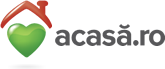Atunci cand un calculator scrie datele pe hard disk, acesta nu le plaseaza intodeauna in acelasi loc. O parte a informatiei poate fi scrisa in sectiunea de exterior a discului si alta pe interior. Ce inseamna asta? Inseamna ca hard disk-urile (denumite si hard drive sau HDD) folosite de majoritatea dintre noi, scriu datele pe un "disc", procesul fiind asemanator cu acul care circula pe suprafata unui platan, iar informatiile sunt scrise de "acel ac" pe discurile din HDD-ul tau.
Pentru ca este inevitabil ca aceste date sa fie scrise succesiv, in timp un calculator va rula programele tot mai greu. Aceast lucru se intampla din cauza ca PC-ul ajunge la pachetele de informatii tot mai greu, acestea fiind dispersate in diferite locuri pe disc. In aceste cazuri trebuie aplicata o defragmentare.
Defragmentarea este un proces prin care computerul este ajutat sa sorteze fisierele deja scrise, adica toate partile unui pachet vor fi asezate in acelasi loc. Totodata, defragmentarea organizeaza directoarele si fisierele unui calculator in functie de cum este acesta folosit. Principalul avantaj al acestei operatiuni este ca intregul sistem va rula mult mai repede programele datorita faptului ca aceastea au fost aranajate, iar citirea lor se face mult mai usor.
Inainte sa incepi defragmentarea unui calculator trebuie sa mai fii atent la cateva detalii:
1 Asigura-te ca datele importante pentru tine, muzica, fotografii, fisiere de lucru, e-mail-uri etc au fost scrise sau copiate pe alte medii de stocare (DVD, CD, stick de memorie USB etc) sau repartizate pe alta partitie a calculatorului.
2 Asigura-te ca hard-disk-ul este in stare buna de functionare. Unele HDD-uri pot prezenta in timp, asa numitele "bad"-uri. Acestea pot fi cauzate de zgarieturi pe suprafata discului in urma unor socuri. Aceste "bad"-uri pot cauza erori sau blocari ale sistemului.
3 Inainte sa incepi o degrafmentare, inchide toate programele pe care le ai deschise. Este recomandata chiar si inchiderea antivirusului sau a tuturor programelor care au procese in desfasurare "pe fundal". Aceasta procedura va micsora considerabil timpul de defragmentare a hard-ului deoarece calculatorul va consuma mai putine resurse, alimentand doar un proces si nu mai multe.
4 Calculatorul trebuie conectat la o sursa constanta de current. Este foarte important sa poti opri manual procesul de defragmentare daca s-a produs o pana de curent . Oprirea brusca a curentului in timpul defragmentarii poate sa corupa intreg sistemul de operare sau sa blocheze hard-disk-ul. Daca in general ai parte de caderi de curent frecvente, defragmentarea nu ar trebui efectuata fara sa existe un sistem care sa alimenteze constant calculatorul.
5 Fiecare sistem cu Windows are o solutie proprie pentru defragmentare. Totusi, daca consideri ca acesta nu este de ajuns, pe internet poti gasi software-uri speciale pentru aceasta operatiune. De obicei, versiunile existente pe internet dispun de optimizari si setari mai detaliate. Totodata, majoritatea acestor solutii sunt gratuite.
Iata si cateva exemple:
Auslogics Disk Defrag - este un software gratuit, compatibil cu sistemele Windows, care consuma putine resurse si ofera si rapoarte ale erorilor gasite.
PerfectDisk Professional - o alta solutie, care nu este gratuita, dar ofera o paleta mult mai larga de optiuni, ca degrafmentare in "fundal" sau doar atunci cand sistemul este "idle", adica nu se lucreaza pe el. Programul este compatibil cu sistemele Windows, dar si cu Microsoft Exchange Server 2007 de 64 biti.
Odata ce acesti pasi au fost realizati, poti incepe procesul de degrafmentare. Iata ce ce trebuie sa faci:
1 Da click pe butonul de "Start"
2 Gaseste programul de degrafmentare. Daca folosesti programul din Windows aceasta se gaseste in accessories -> System Tools -> Disk Defragmentation. Daca aceasta este o solutie descarcata de pe internet, vei gasi in solutia in "All Programs".
3 Da click pe butonul "Analyze". Aceasta va analiza partitia aleasa de tine (ex: partia "C:\"). Aceasta analiza iti va spune daca sistemul tau are sau nu nevoie de defragmentare sau nu. Daca analiza spune ca nu este nevoie, nu mai trebuie sa continui procedura. In caz ca este nevoie de acest proces, urmeaza pasii indicati de aplicatie.
4 Da click pe butontul "Defrag" si lasa aplicatia sa se desfasoare. O degrafmentare de hard-disk va dura destul de mult. Aceasta operatiune poate tine de la 30 de minute pana la cateva ore, totul depinzand de marimea HDD-ului tau, volumul de informatie stocata, viteza procesorului si capacitatea memoriei.
5 Cand defragmentarea a luat sfarsit, inchide programul. La final, aceasta solutie mai poate sa iti prezinte si un raport cu anumite erori pe care le-a intalnit. Daca este cazul, este indicat sa notezi aceste erori si sa cauti sa le rezolvi la viitoarele procese de mententanta ale hard-drive-ului tau.